Concetti chiave
- Utilizza FlashFill di Excel per creare centinaia di nomi di cartelle MD in modo rapido e semplice.
- Copia l'elenco delle cartelle da Excel al Blocco note e salvalo come file “.bat”.
- Gestisci le cartelle utilizzando le schede di Esplora file di Windows 11.
La creazione in batch di nuove cartelle in Esplora file può richiedere molto tempo ed essere noiosa. Tuttavia, utilizzando FlashFill di Excel, puoi generare centinaia di cartelle in pochi rapidi passaggi.
Apri una nuova cartella di lavoro Excel e digita o copia e incolla l'elenco che vuoi convertire in nomi di cartelle nella colonna A sotto un'intestazione di colonna appropriata (nel nostro caso, stiamo usando i nomi dei cantanti).
Nella colonna B, digita Nome cartella come intestazione di colonna e digita il primo nome di cartella usando il seguente formato:
MD Tom_Jones
dove Tom_Jones è il nome della cartella e MD richiede la creazione di una directory. Se hai più di una parola nei nomi, assicurati di includere il trattino basso (_), altrimenti verranno create cartelle separate per Tom e Jones.
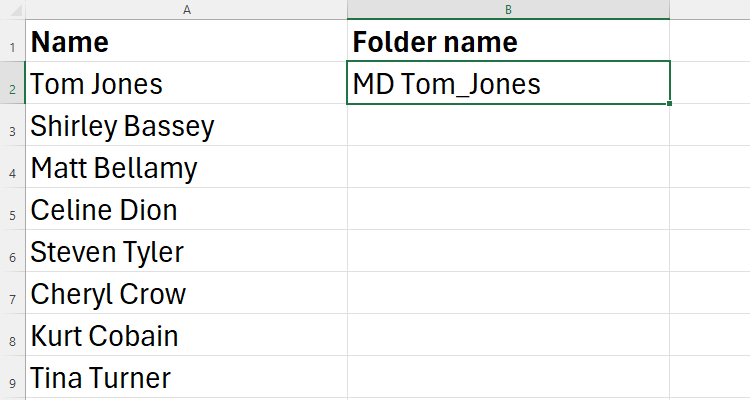
Seleziona la cella in cui hai appena digitato e premi Ctrl+E. In questo modo il resto della Colonna B verrà riempito con i nomi delle cartelle in formato MD.
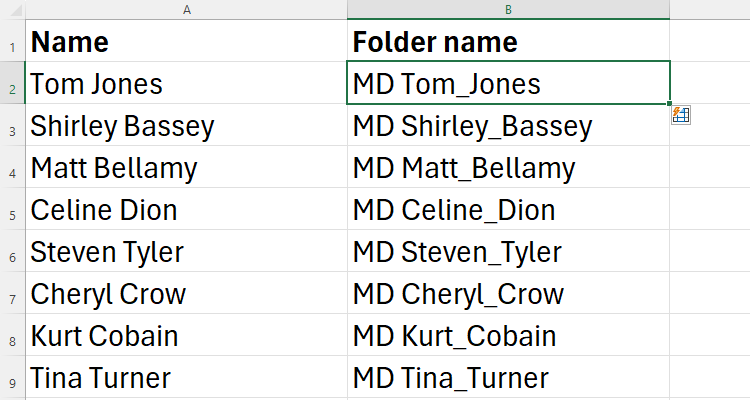
Seleziona tutti i dati nella colonna B (esclusa l'intestazione della colonna) e premi Ctrl+C per aggiungerli agli appunti. Quindi, apri Blocco note (digita Blocco note nella casella di ricerca sulla barra delle applicazioni) e premi Ctrl+V per incollare l'elenco.
Poiché Blocco note salva automaticamente il tuo lavoro, potresti scoprire che è già presente del testo dall'ultima volta che hai utilizzato il programma. In questo caso, fai clic su File > Nuova finestra e verrà creata una tela vuota di Blocco note su cui lavorare.
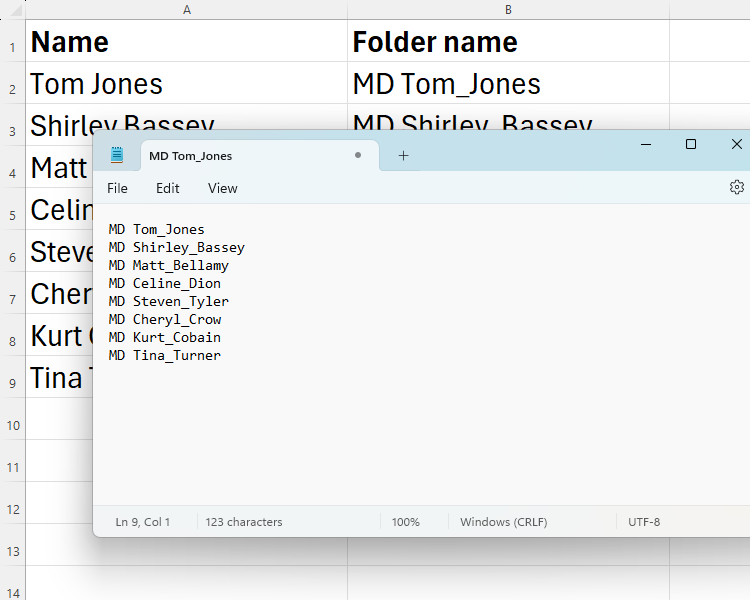
Premi Ctrl+Shift+S per aprire la finestra di dialogo Salva con nome e seleziona dove vuoi che vengano generate le cartelle. Nel campo Nome file, dai al tuo file un nome appropriato e aggiungi .bat alla fine (ad esempio, Singers.bat). Quindi, fai clic su Salva.
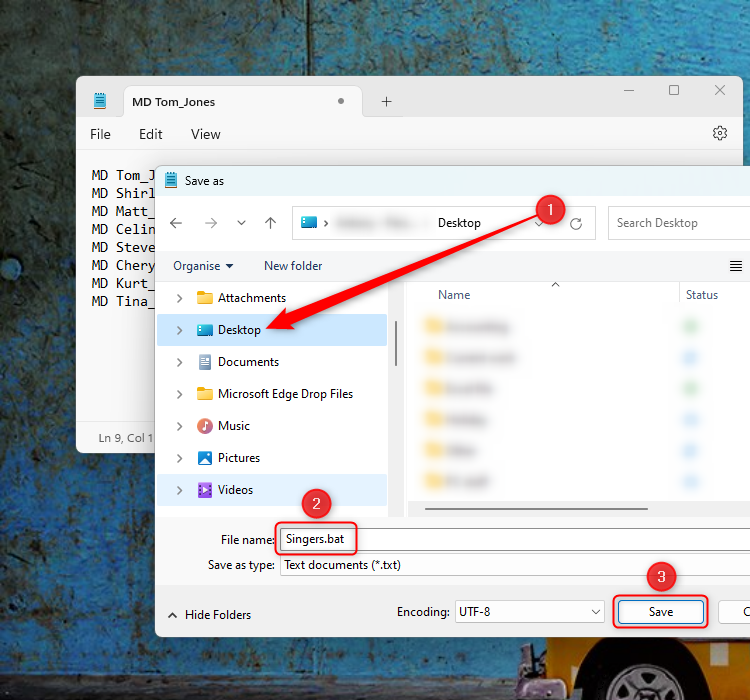
Individua e fai doppio clic sul file ".bat" che hai appena salvato per richiederne l'esecuzione. Quindi, dopo alcuni secondi, vedrai le singole cartelle apparire nella stessa posizione.
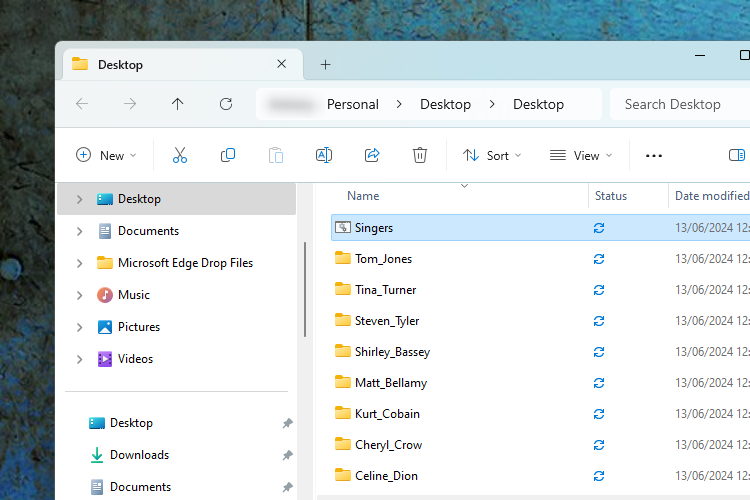
Ora puoi chiudere Excel ed eliminare il file ".bat".
Ecco fatto! Chi avrebbe mai pensato che un compito così lungo e laborioso potesse essere reso così semplice e veloce? Per rendere la gestione di queste cartelle un po' più semplice, prendi in considerazione l'utilizzo delle schede di Esplora file di Windows 11.
Leave a Reply
You must be logged in to post a comment.